Wanneer je een ReportBuilder rapport exporteert naar PDF, dan zal je soms willen bepalen waar exact de pagina-einden voorkomen. Deze worden meestal geplaatst juist voor de hoofding, zodat een nieuwe sectie op een nieuwe pagina start.
Volg onderstaande stappen om een pagina-einde toe te voegen boven een element in de PDF export:
- Open je rapport om het te bewerken.
- Klik op het element dat je op een nieuwe pagina wilt laten beginnen.
- Klik op de Stijl tab.
- In de sectie afdrukken, stel je Pagina-einde in op Altijd.
Nu zal dit element bij het exporteren van dit rapport, steeds bovenaan op een nieuwe pagina getoond worden.
Beperk het aantal open antwoorden in je PDF rapport
Wanneer je een rapport bekijkt in een webbrowser, zijn open antwoorden gepagineerd zodat de lijst met open antwoorden niet te lang is. Men kan door de pagina’s bladeren om de open antwoorden te lezen. Wanneer je het rapport exporteert, wil je wellicht meer open antwoorden zien. Volg onderstaande stappen om te bepalen hoeveel open antwoorden je in de PDF export van je rapport wilt tonen.
Je kan tot 250 open antwoorden laten zien, wat al snel kan oplopen tot 20 of meer pagina’s.
- Open je rapport om het te bewerken.
- Klik op het element dat de open antwoorden toont.
- Klik op de Instellingen tab.
- Selecteer nu hoeveel items je wilt tonen in je PDF rapport.
Best practice overwegingen
We proberen onze gebruikers te doen afstappen van het delen van PDF’s. We moedigen het gebruik van links met deelbare rapporten aan die in een browser bekeken kunnen worden.
Het delen van PDF’s heeft een aantal nadelen:
- Een PDF is een momentopname. Vaak zijn enquêtes voor een zeer lange periode live, soms zelf oneindig lang. Je zou dan PDF’s opnieuw en opnieuw moeten verzenden na elke periode. Deelbare rapporten zijn steeds up-to-date en eenzelfde rapport kan meerdere shares bevatten, elk met hun eigen filter. Op deze manier moet je bijvoorbeeld geen aparte rapporten per departement aanmaken. Je maakt een rapport aan op departementniveau en dan maak je een share aan voor ieder departement, gefilterd om enkel hun resultaten te tonen. Dit hoef je maar één keer in te stellen.
- PDF’s kunnen niet gewijzigd worden. Stel je voor dat je alle PDF’s verstuurt en je nadien feedback krijgt dat er een schrijffout is of er een fout gemaakt is in één van de elementen van je rapport. Of iemand komt met een suggestie om het rapport te verbeteren. Dan is het te laat, de PDF’s zijn al verzonden.
- PDF’s zien er niet op alle apparaten even mooi uit. De tekst kan bijvoorbeeld zeer klein zijn wanneer de PDF wordt bekeken op een mobiel apparaat. Er is veel planning nodig.
- Gebruikers kunnen geen bijkomende filters toepassen.
- Het is niet erg aangenaam om pagina na pagina met open antwoorden te doorploeteren.
- PDF’s zijn minder veilig. Een PDF verstuurd via e-mail is niet geëncrypteerd. PDF’s kunnen lokaal bewaard worden.
Tip: Neem zeker een kijkje op onze ingebouwde tekst analyse tool voor het verwerken van open antwoorden. Deze is inbegrepen in al onze prijsformules en laat je toe om ongestructureerde letterlijke antwoorden om te zetten in gestructureerde tags met sentimenten. In plaats van iedereen die je rapport bekijkt honderden open antwoorden te laten lezen, kan je de lezers duidelijke grafieken van de tekstanalyse laten zien en hen dieper laten filteren, op basis van de tags. Je kunt ook automatische tagging instellen.
Deelbare gefilterde rapporten gecombineerd met automatische tagging, kunnen je honderden manuren per jaar besparen en je rapportbezoekers een krachtiger instrument geven om inzichten te vinden!
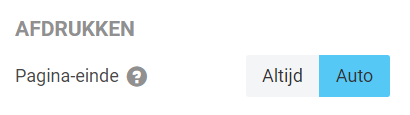
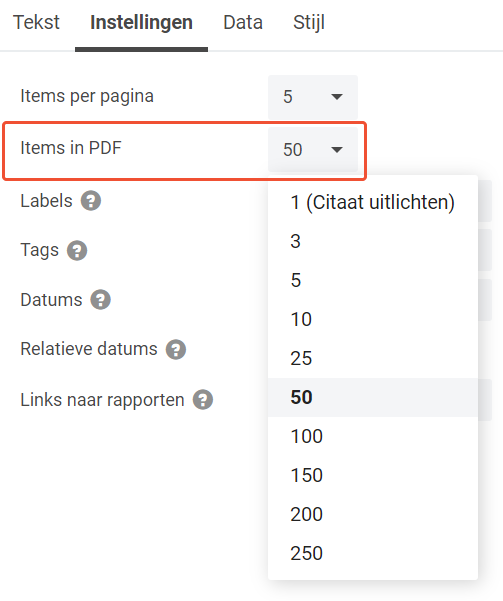
Geef een antwoord